WordPressを使ってブログ記事を書くのは簡単ですが、効率的に書くためには知っておくべき5つのヒントがあります。
この記事では、その5つのヒントを詳しく紹介していきます。
この記事を書くきっかけは、ブログを書いて皆さんに色々と情報発信しようと思ったことからです。
しかし、実際にブログ記事を書いていこうとすると結構大変なことがわかってきました。
ママで主婦であることから、「子育て」や「家事」があり、いつ?どのタイミング?でブログ記事の更新を行ったら良いのか。。。
私の経験から学んだ事をポイントを整理してお伝えします。
そこで今回「子育てママで専業主婦の私があっという間に起業して贅沢生活」のブログ記事でご紹介するタイトルは:
WordPressを使ってブログ記事を効率的に書くための5つのヒントをお届けします。
WordPressを使用する作業環境を整える
WordPressの基本的な機能の確認
WordPressは、ブログを作成するためのオープンソースのCMS(コンテンツ管理システム)です。
WordPressを使うことで、ブログ記事の投稿や編集、画像や動画のアップロード、コメント管理などが簡単にできます。
HTMLが理解できていなくてもホームページやブログを作成する事が出来ます。
WordPressの基本的な機能は、以下のようなものがあります。
- ポスト: 新しいブログ記事を投稿する機能。
- ページ: 静的なコンテンツを作成する機能。
- メディア: 画像や動画などのメディアをアップロードする機能。
- コメント: 記事に対するコメントを管理する機能。
- テーマ: サイトのデザインを変更する機能。
- プラグイン: 様々な機能を追加するための拡張機能。
これらの基本的な機能を理解することで、WordPressを効率的に利用することができます。
WordPressのカスタマイズ方法
WordPressは、テーマやプラグインを使って、簡単にカスタマイズすることができます。
テーマを変更することで、サイトのデザインを変更することができます。
また、プラグインをインストールすることで、様々な機能を追加することができます。
- テーマの変更:
- ダッシュボードからテーマを選択することで、サイトのデザインを変更することができます。
- WordPressには、無料で利用できる数多くのテーマがあります。
- 有料のテーマを購入することもできます。
- カスタムCSS:
- テーマのCSSファイルを直接編集することで、サイトのデザインを細かくカスタマイズすることができます。
- プラグインの利用:
- プラグインをインストールすることで、様々な機能を追加することができます。
例えば、SEO対策やフォーム作成などのプラグインがあります。
- プラグインをインストールすることで、様々な機能を追加することができます。
- カスタムフィールド:
- 投稿にカスタムフィールドを追加することで、特定の情報を表示することができます。
例えば、商品の価格や特徴などを表示することができます。
- 投稿にカスタムフィールドを追加することで、特定の情報を表示することができます。
これらのカスタマイズ方法を活用することで、WordPressを自分好みにカスタマイズすることができます。
プラグインの使用方法
WordPressには、多くのプラグインがあり、様々な機能を追加することができます。
プラグインを使うことで、WordPressの機能をカスタマイズすることができます。
- プラグインのインストール:
- WordPressダッシュボードからプラグインをインストールすることができます。
- プラグインを手動でインストールすることもできます。
- WordPressの公式サイトや他のサイトからダウンロードすることができます。
- プラグインの設定:
- プラグインをインストールした後は、設定を行う必要があります。
- 各プラグインには、独自の設定画面があります。
- 設定画面で、機能の有効化やオプションの設定などを行います。
- プラグインの利用:
- プラグインは、ダッシュボードや投稿ページなど、さまざまな場所で利用することができます。
例えば、SEOプラグインを使用することで、投稿のタイトルや説明文を編集することができます。 - フォームプラグインを使用することで、簡単にお問い合わせフォームを作成することができます。
- プラグインは、ダッシュボードや投稿ページなど、さまざまな場所で利用することができます。
これらのプラグインの使用方法を活用することで、WordPressの機能を拡張することができます。
ただし、過剰なプラグインの使用は、サイトの速度低下やセキュリティリスクの増大などを引き起こす可能性があるため、必要最低限のプラグインのみを使用することが大切です。
WordPressで作成するブログ記事の構成を考える
記事の目的を明確にする
ブログ記事を書く前に目的を明確にすることは非常に重要です。
- 記事の目的は何ですか?読者に何を伝えたいのですか?
目的を明確にすることで、記事の内容や構成が自然に浮かんでくるでしょう。 - ターゲット読者を明確にしましょう。
記事の対象読者を明確にすることで、記事の内容や書き方が変わってきます。 - キーワードを決めましょう。
記事の目的に合わせて、適切なキーワードを選定しましょう。
これは、記事のSEO対策にも繋がります。 - 記事の構成を決めましょう。
目的を明確にすることで、記事の構成が自然に思い浮かんでくるでしょう。
目的に合わせたタイトルやサブタイトルを考え、段落を整理しましょう。 - 最後に、目的に合わせたコールトゥアクションを設定しましょう。
読者に何かアクションを取ってほしい場合は、明確に伝えましょう。
記事の読者像を考える
ブログ記事の読者像を考えることは、記事を書く上で非常に重要です。
- 対象読者を明確にしましょう。
記事を書く前に、どのような読者に向けて書くかを決めましょう。
例えば、年齢層、性別、職業、趣味、興味関心などを考慮することができます。 - 対象読者のニーズを理解しましょう。
どのような情報を求めているのか、何に興味を持っているのかを把握することが大切です。
読者のニーズに合わせて、記事の内容やアプローチを調整することができます。 - 読者のレベルを考慮しましょう。
記事の対象読者の知識レベルや経験を考慮することで、記事の言葉遣いや解説の深さを調整することができます。 - 顧客の声を聞きましょう。
読者がどのような声を出しているかを把握することで、記事の改善点やアイデアを得ることができます。
顧客の声は、SNSやレビューサイトなどから集めることができます。 - 最後に、読者像に合わせて、記事のタイトルや見出し、レイアウト、フォントなどを調整することが大切です。
読者にとって見やすく、分かりやすい記事を提供することが目標です。
記事のストーリーを構成する
ブログ記事のストーリーを構成するには以下のようなポイントがあります。
- タイトルや見出し、導入部分で興味を引く
- 本文には主題と関連のある情報を並べる
- 一つの段落には一つのアイデアをまとめる
- 読み手が飽きずに読めるように、文章を簡潔かつ明瞭にする
- 結論を明確にし、まとめの部分で改めて主題を強調する
これらのポイントを意識して記事を構成することで、読者の興味を引きつけ、内容を理解しやすくすることができます。
また、どのような記事を書く場合でも、読み手の立場になって考え、読み手が求める情報を提供することが重要です。
WordPressで作成するブログ記事のキーワードを研究する
キーワードリサーチの方法
キーワードリサーチの方法について幾つかの方法が考えられますが代表的な方法は以下のような手順で行います。
- テーマを決める
- キーワード候補をリストアップする
- Googleのキーワードプランナーを使って月間検索数や競合度合いを調べる
- 検索エンジンで自分が思いついたキーワードを検索し、関連するキーワードをリストアップする
- ソーシャルメディアやQ&Aサイトなどで、そのテーマに関連する質問や投稿を調べ、キーワードをリストアップする
これらの手順を踏むことで、より多くのキーワードを収集し、自分が書きたいテーマに対しての検索需要や競合度合いを把握することができます。
また、収集したキーワードを分析して、重要なキーワードを抽出し、記事作成時に活用することが大切です。
キーワードの選び方
キーワードの選び方については以下のようなポイントがあります。
- テーマやコンセプトに関連するキーワードを選ぶ
- よく検索されるキーワードを調べる
- 競合が少ないニッチなキーワードを選ぶ
- 同じ意味を持つ類義語を使用する
- 長尾のキーワードを選ぶ
これらのポイントを意識してキーワードを選ぶことで、より効果的なSEO対策が可能となります。
ただし、あくまで読者の視点を忘れず、記事の内容をしっかりと伝えることが大切です。
キーワードを記事に適切に配置する方法
キーワードを適切に配置することは、SEO上非常に重要なポイントです。
- タイトルにキーワードを含める
- URLにキーワードを含める
- 記事の冒頭部分にキーワードを含める
- 見出しや箇条書きにキーワードを含める
- 画像のalt属性やファイル名にキーワードを含める
- メタディスクリプションにキーワードを含める
- 本文中に適度にキーワードを含める
これらの方法を適切に組み合わせることで、キーワードを適切に配置することができます。
ただし、強引なキーワードの詰め込みは逆効果となりますので、自然な形で配置するよう心がけましょう。
適切なキーワードの数は
キーワードの配置数は、文書全体の単語数に対してキーワード密度と呼ばれる割合で決めることが一般的です。
一般的なキーワード密度の目安としては、2%〜5%程度が良いとされています。
3000文字以上5000文字以内の文書の場合、2%〜5%の範囲でキーワードを配置すると、自然な読みやすさを損なわずにSEO的な効果を期待することができます。
ただし、過剰なキーワードの配置は逆効果になることもあるため、必要以上にキーワードを埋め込まないように注意が必要です。
WordPressで作成するブログ記事の見出しを作成する
見出しの種類と目的
「見出しの種類と目的」についての考え方は以下のとおりとなっていますが、最近のブログテーマではH1を使用しないものもあります。
- H1: ページのタイトルを表現するために使用。重要なキーワードを含めることが望ましい。
- H2: ページの主要なセクションの見出しを表現するために使用。ページ内でH1に続く階層として使用される。
- H3: H2のセクション内にある小さなセクションを表現するために使用される。
- H4〜H6: H3と同様、より小さいセクションを表現するために使用される。
見出しの目的は、読者に情報を伝えること、文章の構成を明確にすること、SEOにおいて重要なキーワードを強調することなどが挙げられます。
適切に使い分けることで、読みやすい文章にすることができます。
タイトルとH1タグの使い分け
タイトルとH1タグの使い分けに関しては次のようなポイントがあります。
- タイトルは、記事の内容を簡潔かつ分かりやすく表現する必要があります。
- H1タグは、記事の中でも最も重要な見出しタグであり、記事の主題を示します。
- タイトルとH1タグは、できる限り重複しないようにすることが望ましいです。
- タイトルとH1タグが異なる場合、H1タグはより詳細な説明を含めることができます。
- 記事の構成を考える際には、H1タグ以外にも、H2タグやH3タグなどの見出しタグをうまく活用することで、読みやすくわかりやすい記事を作成することができます。
これらのポイントを意識して、記事のタイトルと見出しタグの使い分けを考えることが重要です。
パワーワードを使用した見出しの作成方法
パワーワードを使用した見出しの作成方法についての具体的な箇条書きです。
- 強い感情を引き起こす言葉を使う
- 特定のグループに向けたアピールを行う
- 行動を促す言葉を使う
- 数字を使って具体的な情報を提示する
- 疑問文や命令形を使用する
これらの要素を組み合わせて、読者が注意を引き、興味を持ち、行動を促されるようなパワフルな見出しを作成することができます。
ただし、記事の内容と一致していることを確認することが最も重要です。
WordPressで作成したブログ記事を公開する前に確認すること
誤字や脱字のチェック方法
誤字や脱字のチェック方法については以下の方法が考えられます。
- 自分で書いた文章を1度目は手で読んで、2度目は音読する
- 文章をコピーしてオンラインの自動チェックツールにかける
- チェックツールを利用する際、複数のツールを利用する
- 一度文章を放置してから再度読み返す
- 他人に読んでもらい、チェックしてもらう
- プロの校正者に依頼する
これらの方法を組み合わせることで、誤字や脱字を見つける確率を高めることができます。
定期的なチェックを習慣化することで、文章の品質を維持することができます。
これに加えてリライトすることが重要だとも言われています。
記事のレイアウトやフォントサイズの調整方法
記事のレイアウトやフォントサイズの調整方法については以下の方法があります。
- レイアウトの調整方法:
- WordPressのテーマによっては、レイアウトの調整ができるカスタマイズオプションが用意されている場合がある。
- プラグインを使ってレイアウトの調整をすることもできる。
例えば、「Elementor」や「Beaver Builder」などのプラグインがある。 - HTMLとCSSの知識がある場合は、自分でレイアウトを調整することも可能である。
- フォントサイズの調整方法:
- WordPressのテーマによっては、フォントサイズの調整ができるカスタマイズオプションが用意されている場合がある。
- プラグインを使ってフォントサイズの調整をすることもできる。
例えば、「Simple Custom CSS and JS」や「TinyMCE Advanced」などのプラグインがある。 - HTMLとCSSの知識がある場合は、自分でフォントサイズを調整することも可能である。
記事のレイアウトやフォントサイズの調整は、読者にとって読みやすく見やすい記事を作成する上で重要なポイントです。
適切なレイアウトとフォントサイズを選択し、設定することで、読者にとって読みやすい記事を提供することができます。
画像の適切な配置方法
画像の適切な配置方法について説明します。
- 画像は記事の内容と関連性があるものを選び、読者にとって有益な情報を提供するために配置する。
- 画像は記事のレイアウトを考慮し、文章とのバランスを取るように配置する。
- 画像のファイルサイズは軽くすることで、ページの読み込み速度を遅くしないようにする。
- 画像には適切なalt属性を設定し、検索エンジンのクローラーが内容を理解できるようにする。
- 画像のキャプションは、記事の内容を補足する情報を提供するために活用する。
- 複数の画像を配置する場合は、読者にとって見やすく意味のある並び方にする。
以上のようなポイントを考慮することで、画像の適切な配置が可能になります。
まとめ
ここまで、結構長めの説明をしてきましたが、私はWordPressの使い方を勉強するために本を読んで勉強しました。
Googleで調べたら多くのことがわかると思いますが、スキマ時間を活用するためにあえて本での勉強を選択しました。
ここまで勉強するために購入した
本は、その名もズバリ!
「はじめの一歩!サクサクわかるWordPress」です。
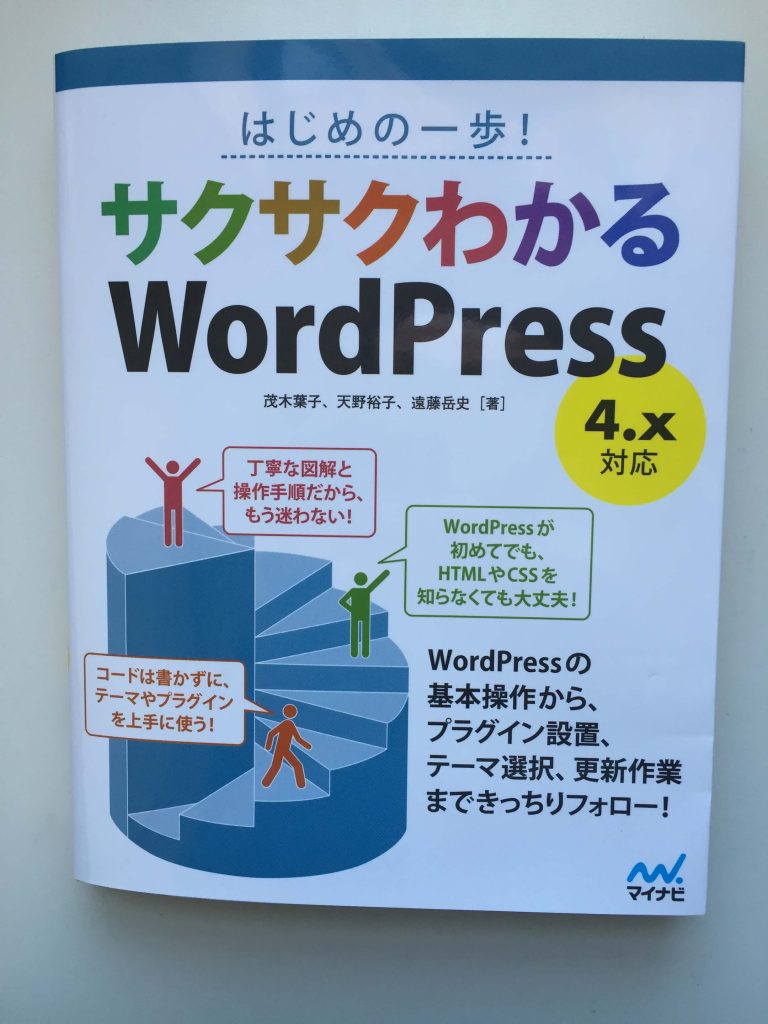
WordPressを勉強をするために本を購入したが
WordPressを勉強するために本を購入してみたものの、日中の疲れで眠いこと眠いこと!!
少しずつですが、読んでみました。
はっきり言ってよく分からないことばかり。
諦めても前に進めないし、本ももったいない!
もう少し頑張ってみるか。
今回購入した、「はじめの一歩!サクサクわかるWordPress」の構成は次のようになっています。
ご興味のある人は一度手に取ってみてください。
- Introduction:WordPressの世界へようこそ
- Chapter1:ダッシュボード、ここは確実に押さえよう
- Chapter2:記事を書いて公開しよう
- Chapter3:「テーマ」を変えてデザインを刷新しよう
- Chapter4:メディアを追加しよう
- Chapter5:「プラグイン」で機能を強化しよう
- Chapter6:WordPressをさらに便利に活用しよう
- Chapter7:実践編!サイトまるごと制作しよう
最後まで読んでいただいて有り難うございます。
本日も、みなさんにとって最高の一日になりますように。
この先も頑張っていこうと思います。
以前に私のブログでも記載しましたが。
Together Forever 永遠に、一緒に。

お時間があれば、是非私のホームページもご覧いただけると有難いです。
まだまだ、工事中のページばかりですが、頑張って更新しようと思っています。
「起業方法」・「WordPress」等、少しずつコンテンツも増やしていければと思っています。
あっという間に起業できるホームページ『主婦が得をするには起業が一番』は、
こちらから
↓↓↓↓↓
主婦が得をするには起業が一番
ブログトップページはこちらから
↓↓↓↓↓
子育てママで専業主婦の私があっという間に起業して贅沢生活



コメント